
Як записати екран iPhone безкоштовно і як це працює
Для тих із нас, хто любить технології та пристрасно користується ними комп'ютери та операційні системинам взагалі подобається запис діяльності кілька, які ми робимо на екраніДо поділіться відео з друзями, колегами або колегами з деяких соціальна мережа або система обміну повідомленнями. Однак, коли справа доходить до виконання того ж завдання на нашому мобільний, як правило, багатьом це трохи менше відомо. Тому сьогодні ми розглянемо, як «запис екрану iPhone».
І ми зосередимося на офіційний метод яблука, який крім страховка безкоштовна. Тому ми перевіримо, що записує те, що ми робимо і що відбувається на наших екранах iPhone в певний момент, щоб зберегти це та поділитися ним з іншими, це не складне завдання ні для кого.

І як завжди, перш ніж заглиблюватися в цю публікацію про те, що більше стосується мобільних пристроїв Apple, а точніше на iPhone, щоб дізнатися, як це зробити «запис екрану iPhone», для зацікавлених залишимо посилання на деякі з наших попередні відповідні публікації з цими пристроями. Щоб вони могли зробити це легко, якщо вони захочуть розширити або посилити свої знання про це, наприкінці читання цієї публікації:
«Хоча за останні роки Apple значно розширила свою екосистему, додавши велику кількість параметрів налаштування, вона все ще далека від того, щоб запропонувати ті самі параметри, що й Android. У цьому сенсі, якщо ви хочете знати як поставити шпалери відео на iOSОсь як це зробити». Як поставити відео як шпалери на iPhone



Записуйте екран iPhone безкоштовно: підручник 2022
Як записати екран iPhone безкоштовно?
Як ми зазначали на початку, щоб це здійснити маленький підручник, ми будемо повністю керуватися офіційна інформація що Apple запаси у вашому офіційний розділ підтримки для ваших продуктів і пристроїв, у цьому випадку, iPhone. Хоча, варто зазначити, що він працює без проблем записати сенсорний екран iPhone, iPad або iPod, однаково.
Отже, ось наступне прості інструкції Щоб успішно виконати це завдання:
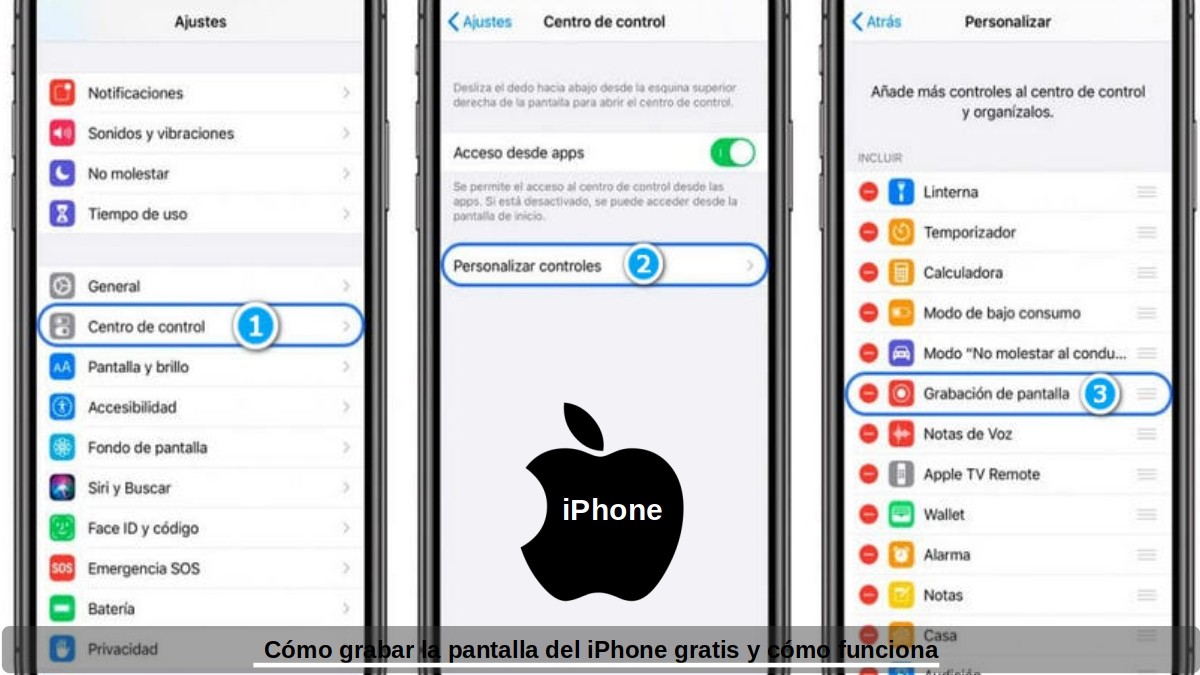
Попередні кроки для активації функції запису екрана
- Ми розблокуємо екран нашого мобільного пристрою iPhone.
- Шукаємо і натискаємо кнопку Налаштування операційної системи.
- Ми вибираємо параметр «Центр керування», а потім продовжуємо використовувати параметр «Налаштувати елементи керування».
- Шукаємо і відзначаємо опцію «Запис екрану», натискаючи на символ «+» поруч з нею, якщо вона раніше не була обрана.
- І ми закінчуємо, перевіряючи, що його додано в Центр управління мобільним.
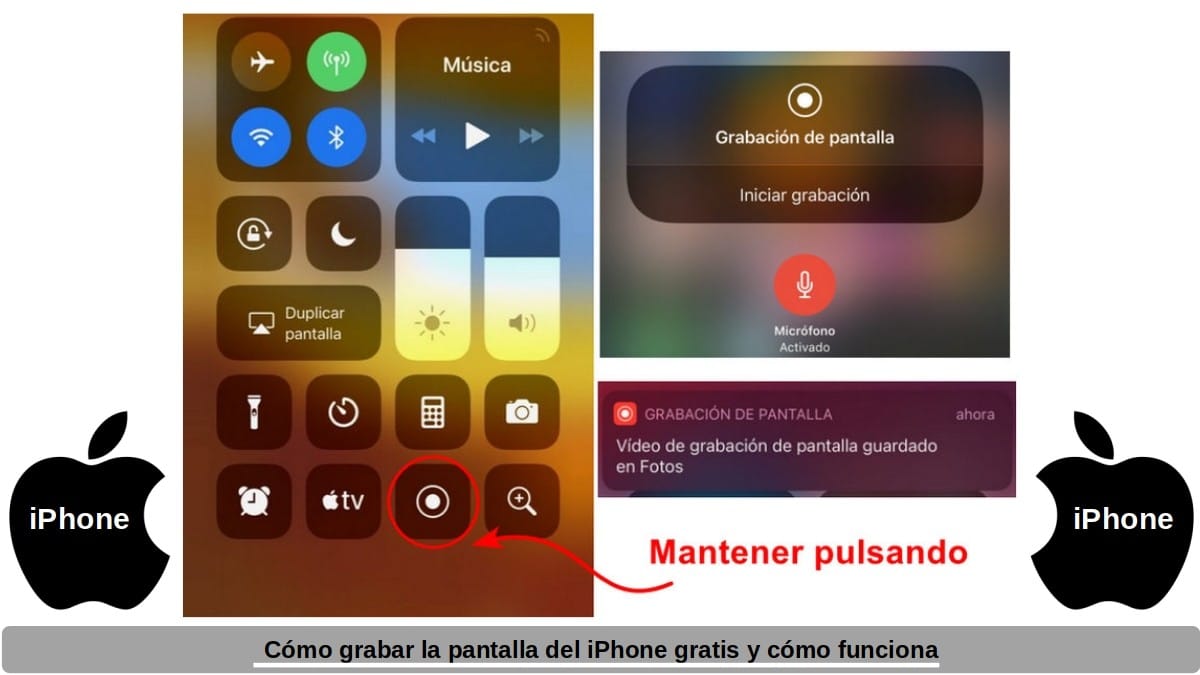
Необхідні кроки для використання функції запису екрана
- Відкриваємо Центр управління iPhone або iPod touch, або iPad.
- Натискаємо і утримуємо сіру кнопку запису, а потім при бажанні натискаємо значок мікрофона.
- Починаємо запис, натискаючи повідомлення «Почати запис» і чекаємо, поки з’явиться трисекундний відлік.
- Щоб завершити запис, ми повинні відкрити Центр керування та натиснути червону кнопку Record. Також цього можна досягти, торкнувшись червоного рядка стану у верхній частині екрана та торкнувшись його, щоб зупинити запис. Цей рядок стану зазвичай вказує тривалість поточного запису. А якщо він не з’являється (відображення), ми можемо повернутися до Центру керування та знову натиснути кнопку запису, щоб зупинити запис.
- Щоб отримати доступ до зробленого запису, ми повинні відкрити програму «Фотографії» та вибрати запис екрану, зроблений або бажаний серед наявних.
Як видно, ці легкі кроки вони чудово вміють полегшити наше життя, на момент записати відео зі звуком чи без, про такі прості й корисні речі, як а Історія, статус або публікація в Instagram, WhatsApp або TikTok наших контактів і знайомих, або a звичайний телефонний дзвінок або відеодзвінок з Facetime, WhatsApp або Telegram що ми маємо з коханим родичем чи важливим зв’язком із навчання чи роботи. Незалежно від того, чи хочемо ми відео, як спогад, чи як доказ цього спілкування.

Резюме
Коротше, напевно Мобільні пристрої Apple, тобто iPhone ще довгий час буде одним із найкращі та найвідоміші на ринку. Для цього та іншого знання підказок чи хитрощів для досягнення в них корисних результатів завжди буде чимось дуже приємним і практичним. Незалежно від того, складні це чи прості речі, як-от тема, яку ми сьогодні розглянули: «Запис екрану iPhone». Тож приступайте, втілюйте це в життя та виконуйте своє перший тестовий запис.
Нарешті, ми сподіваємось, що ця публікація буде дуже корисною для всього «Comunidad. І якщо він вам сподобався, обов’язково прокоментуйте його тут і поділіться ним з іншими на ваших улюблених веб-сайтах, каналах, групах чи спільнотах у соціальних мережах чи системах обміну повідомленнями. Також не забудьте відвідати наш ДОМАШНЯ СТОРІНКА щоб дізнатися більше про новини та приєднатися до нас офіційна група Росії FACEBOOK.
de nuestra web»